


日常我们在操作win11系统电脑的时候,默认的输入法都是英文的,想要输入中文就需要切换之后才能使用,一些小伙伴想要设置一下win11默认输入法,但是不知道应该怎么操作,针对这个问题小编今天来给大家分享一下win11默认输入法设置在哪里设置的方法步骤,一起来看看吧。
win11设置默认输入法的方法:
第一步:首先我们按下键盘上的快捷键:win+i,打开win11系统的设置窗口,在里面选择左侧菜单的时间和语言选项,然后在窗口的右侧的 输入 选项。
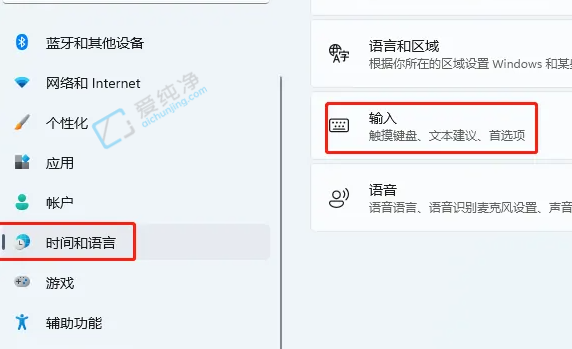
第二步:在打开的输入选项里面下拉找到“高级键盘设置”选项。
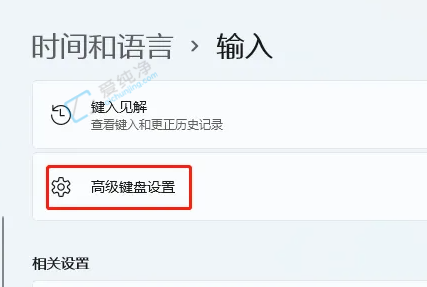
第三步:在高级键盘设置选项里面,我们这里更换选择你的默认输入法就可以了。
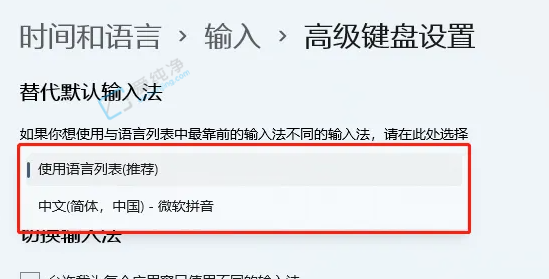
| 留言与评论(共有 条评论) |